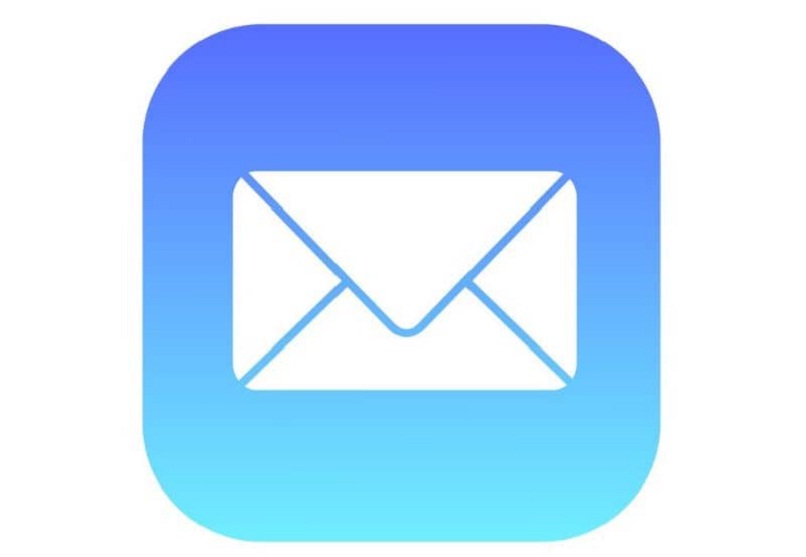كيفية تنشيط وتكوين القفل الديناميكي لنظام التشغيل Windows 10؟ – بسرعة وسهولة

توفر إصدارات نظام التشغيل Windows ، وخاصة الإصدار 10 ، العديد من الميزات المفيدة وخيارات التكوين للمستخدمين. ومع ذلك ، فإن العديد من أولئك الذين يستخدمون هذا البرنامج لا يعرفون كيفية الاستفادة الكاملة من خيارات التكوين. عملية تمكين وتكوين نوافذ القفل الديناميكي 10 هي عملية لا يعرفها الكثيرون.
مع ظهور إصدارات جديدة من Windows 10 ، فإنه يضيف القليل من الميزات التي يمكن أن تكون مفيدة للغاية. لكن معرفة كيفية إدارتها وتكوينها وفائدتها غالبًا ما تكون غير معروفة للمستخدمين.
ما هو القفل الديناميكي؟
القفل الديناميكي هو ميزة تسمح للكمبيوتر بقفل نفسه تلقائيًا عندما يتحرك جهاز ، مثل الهاتف ، مسافة معينة خارج نطاق الاتصال بالكمبيوتر.
تم إنشاؤه على أساس أنه إذا نسيت قفل جهاز الكمبيوتر الخاص بك قبل مغادرته ، فإنه يفعل ذلك فقط من خلال توفير قدر أكبر من الأمان لبياناتك بطريقة بسيطة. منع استخدام أو التلاعب بالمعدات للمستخدمين الآخرين.
يستخدم هذا الخيار بشكل أساسي في الأجهزة المحمولة ، حيث يجب أن يحتوي الكمبيوتر على تقنية Bluetooth حتى يعمل. لا توجد تقنية شائعة في أجهزة كمبيوتر سطح المكتب ما لم تتم إضافة أجهزة متخصصة. لهذا السبب ، لا يمكن تمكين وتكوين قفل Windows 10 الديناميكي على جميع أجهزة الكمبيوتر بنفس سهولة عملية تعطيل خدمة مكافحة البرامج الضارة في Windows 10.
بالإضافة إلى ذلك ، يجب أن يكون لديك هاتف Android أو iPhone يعمل على إخطار الكمبيوتر بأن المستخدم قد ترك المساحة ومتابعة الحظر. وتجدر الإشارة إلى أنه نظرًا لأن التقنية التي يستخدمها هي تقنية Bluetooth ، فإن المسافة التي يجب أن يتحرك بها الجهاز بعيدًا للقفل سيعتمد على نطاق الأجهزة المراد فصلها.

خطوات تنشيط القفل الديناميكي لنظام التشغيل Windows 10 وتكوينه
قبل تنشيط وظيفة القفل الديناميكي ، يجب أولاً مزامنة الهاتف مع الكمبيوتر. للقيام بذلك ، تحتاج إلى الدخول إلى إعدادات الكمبيوتر عن طريق النقر فوق رمز الترس الموجود في قائمة البدء في نظام التشغيل windows 10
بعد إدخال الإعدادات ، يجب عليك البحث عن خيار “الأجهزة” والنقر فوقه. سينقلك هذا الإجراء إلى قائمة أخرى حيث سترى خيار “Bluetooth والأجهزة الأخرى”.
عند تحديد هذا ، ستجد زرًا لتشغيل Bluetooth في الكمبيوتر أو إيقاف تشغيله. سيظهر أنه تم تنشيطه عندما يتحول إلى اللون الأزرق. بمجرد التنشيط ، انقر فوق خيار ” إضافة Bluetooth أو أجهزة أخرى ” الذي يتم تحديده بواسطة رمز “إضافة”.
سيعرض هذا الخيار قائمة حيث ستجد خيار Bluetooth. عند تحديده ، سيبدأ البحث عن الأجهزة القريبة التي تدعم تقنية البلوتوث. لن يستغرق الكمبيوتر وقتًا طويلاً للتعرف على اسم الجهاز وعرضه على الشاشة.
إذا لم يظهر ذلك ، فأنت بحاجة إلى إعادة تشغيل البلوتوث على كلا الجهازين. في حالة استمرار الخطأ ، يجب عليك المتابعة لإعادة تثبيت برامج تشغيل البلوتوث على الكمبيوتر لمتابعة تنشيط وتكوين القفل الديناميكي لنظام التشغيل Windows 10.
عندما يظهر الجهاز المحمول على الشاشة ، انقر فوقه. ثم سيظهر المسلسل على شاشة الكمبيوتر وعلى شاشة الهاتف المحمول. يجب أن تتطابق هذه الأرقام مع ثم حدد خيار ” اتصال ” ومن الهاتف الزر ” رفيق “. من خلال استكمال هذه الخطوات ، سيتم مزامنة الجهازين.

نظرًا لتوصيل الجهازين ، سيتم تنشيط القفل الديناميكي. لهذا ، انتقل إلى قسم ” الحسابات ” في إعدادات الجهاز وانقر على علامة التبويب “خيارات تسجيل الدخول”.
سيظهر العنوان في قائمة خيارات تسجيل الدخول. “قفل ديناميكي” مع مربع اختيار. سيؤدي النقر فوقه إلى تنشيطه. وبالتالي اختتام عملية تنشيط وتكوين القفل الديناميكي لنظام التشغيل Windows 10.